Hvordan avinstallerer jeg Google Play-tjenesten? Sjekk her!
Fungerer som en one-stop-destinasjon for å laste ned ulike typer apper fra Play Store. Play-tjenesten gir også en måte å administrere disse appene uten mye problemer. Fra avinstallering til oppdatering av en app, alt dette kan gjøres med Google Play-tjenesten. Likevel er det tider når brukere ønsker å avinstallere Google Play-tjenester. Til å begynne med tar det mye lagringsplass og gjør det ganske vanskelig for brukere å administrere enhetene sine. For å hjelpe deg vil vi fortelle deg hvordan du avinstallerer Google Play Store i dette informative innlegget.
- Del 1: Grunnen til at du kanskje vil bli kvitt Google Play-tjenesten
- Del 2: Hva vil det påvirke å avinstallere Google Play-tjenesten?
- Del 3: Hvordan deaktiverer jeg Google Play-tjenesten?
Del 1: Grunnen til at du kanskje vil bli kvitt Google Play-tjenesten
Før vi fortsetter og diskuterer ulike måter å oppdatere Play Store etter å ha avinstallert oppdateringer, er det viktig å dekke det grunnleggende. Vi har hørt mange brukere som ønsker å avinstallere Google Play-tjenester, men er ikke sikre på konsekvensene. En av hovedårsakene er at den bruker mye plass på telefonens lagring. Ikke bare det, den bruker bare mye batteri også.
Hvis enheten din gir advarselen om utilstrekkelig lagring, må du begynne med å slette telefonens data. Det er observert at Google Play-tjenesten samler mesteparten av dataene i en enhet. Dette fører til at brukere leter etter forskjellige måter å avinstallere Google Play Store på.
Del 2: Hva vil det påvirke å avinstallere Google Play-tjenesten?
Hvis du tror at Google Play-tjenesten bare gir en plattform for å laste ned nye apper, så tar du feil. Den har flere andre funksjoner som kan endre måten du bruker smarttelefonen på. Den er også koblet til andre viktige Google-tjenester, som Google Maps, Gmail, Google Music, osv. Etter å ha avinstallert Google Play-tjenesten, kan du få problemer med å bruke ulike viktige apper.
Videre kan det også tukle med den generelle funksjonaliteten til enheten din. Du kan for eksempel støte på nettverksproblemer, meldingsproblemer, app-krasj og mer. Siden Play-tjenesten er nært knyttet til Android-systemet, kan den ha en fremtredende effekt på telefonen din. Hvis du har en rotfestet enhet, kan du enkelt installere tilpasset ROM og løse disse problemene. Skjønt, for en enhet som ikke er rotfestet, kan det være et stort hinder å overvinne disse problemene.
Del 3: Hvordan deaktiverer jeg Google Play-tjenesten?
Nå vet du allerede alle konsekvensene av å bli kvitt Google Play-tjenester permanent. Før du lærer hvordan du oppdaterer Play Butikk etter å ha avinstallert oppdateringer, må du kontrollere om du vil avinstallere Google Play-tjenester eller ikke. Du kan også velge å deaktivere tjenestene også. Hvis du møter et alvorlig problem etterpå, kan du alltid aktivere tjenestene manuelt.
For å deaktivere Google Play-tjenester, går du bare til telefonens Innstillinger > Applikasjoner > Alle og åpner Google Play-tjenester. Du vil få vite om appens detaljer og noen få andre alternativer her. Bare trykk på ‘Deaktiver’ -knappen. Det vil generere en ny popup-melding. Bekreft det ved å trykke på ‘Ok’ -knappen. Dette vil deaktivere Google Play-tjenester på enheten din. Senere kan du følge samme øvelse for å aktivere den også.
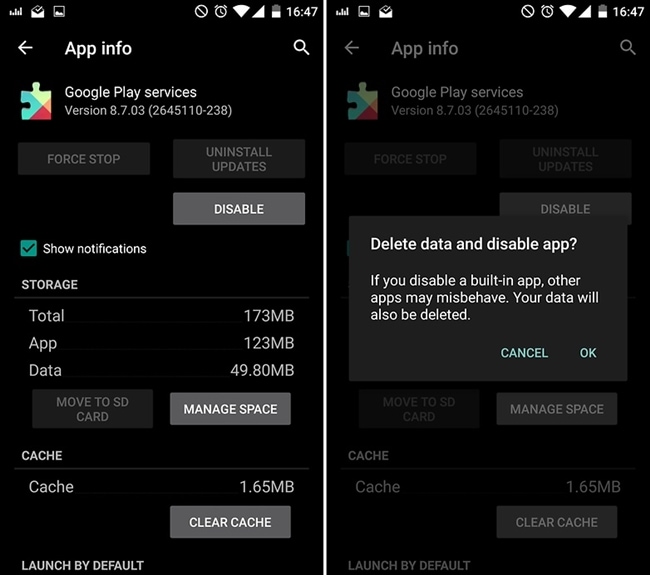
Nå når du vet hvordan du avinstallerer Google Play Store på enheten din, kan du enkelt tilpasse den. Bli kvitt alle slags problemer du står overfor på grunn av mangel på lagring eller batteriproblemer knyttet til Google Play-tjenester etter å ha fulgt disse instruksjonene. Slipp gjerne en kommentar nedenfor hvis du møter noe tilbakeslag mens du følger denne opplæringen.
Siste artikler